Удлиняем ноги в Photoshop ⋆ Vendigo.ru

Какая девушка не мечтает о длинных ногах? Увы, не всем повезло родиться высокими, но в фотографии это легко поправимо. Многие пользователи Photoshop`а знают о таком инструменте работы с фигурой как «Пластика». Но пластикой очень сложно удлинить ноги, удобней использовать для этого инструмент «Свободное трансформирование».
Часть I
Рассмотрим на конкретном примере. Сначала простом.
Первым шагом выделим нижнюю часть фотографии, до подбородка, с помощью прямоугольного выделения.

Затем нажмем Ctrl + T вызывая тем самым команду Свободное Трансформирование.

И потянем за нижнюю часть выделенной области вниз, тем самым растягивая ее. Не стоит увлекаться, на верхней панели будет отображаться процент масштабирования, остановимся на 103%. Жмем клавишу Enter, чтобы применить изменения и снова выделяем нижнюю часть фотографии, на этот раз до руки.

Снова Ctrl + T и еще раз тянем нижнюю границу вниз, на этот раз мы удлиняем только ноги, и можно поднять значение до 107%. Жмем Enter и наслаждаемся результатом!
(Щелкните на фотографию чтобы сравнить варианты в большем размере)


Как видите, все довольно просто, но все же добавлю пару комментариев. Вначале я удлинил всю фигуру девушки за исключением лица. Иногда можно пропустить этот шаг, другой вариант включить в выделенную область и лицо, если вы хотите сделать его чуточку более узким. На этом этапе я не сильно растягиваю фигуру, поскольку удлиняются руки, а мне ни к чему чтобы девушка напоминала гиббона. 102 – 103 процента, достаточно.
На втором шаге я удлинял только ноги, если руки девушки не мешают, то я выделяю ноги от уровня таза, та высота на которой у девушек обычно начинаются джинсы. В этом случае ноги можно вытянуть процентов на 10. Но злоупотреблять не следует, помните, что красота в гармонии.
Часть II
Рассмотрим более сложный вариант, снимок, на котором девушка стоит на коленях.
В этом случае разделим фото на три части, и будем удлинять только среднюю часть, в которой расположим ноги от таза до колен.

С помощью прямоугольного выделения выделим нижнюю часть снимка. Чтобы на среднюю часть, приходилось как можно большая часть бедер, проведем линю максимально близко к голени. Нажав и удерживая клавишу Shift, добавим в выделенную часть пятку.

Затем нажмем клавиши Ctrl+J, скопировав выделенную часть на новый слой.
Повторяем тоже самое с верхней частью снимка. Для чего снова вернемся на исходный слой, выделим верхнюю часть фигуры девушки до линии таза. С помощью клавиши Shift добавим в выделенную область кисть. И нажав Ctrl+J скопируем выделенную область исходного слоя на новый слой.

Палитра слоев при этом будет выглядеть вот так:
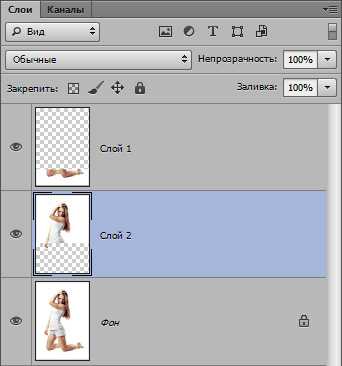
Осталось создать третий слой в котором будут бедра. Для этого, нажав и удерживая Ctrl, щелкнем по иконке слоя с нижней частью изображения (Слой 1). Тем самым мы загрузим выделение по форме этого слоя. Теперь зажмем Ctrl + Shift и щелкнем по слою с верхней частью (Слой 2). Тем самым мы добавим к текущему выделению область и этого слоя. Сейчас у нас выделена верхняя и нижняя часть. Инвертируем выделение Ctrl + Shift + I получив нужную нам среднюю часть картинки. Переходим на исходный слой «Фон» и жмем Ctrl + J, скопировав тем самым выделенную область на новый слой.
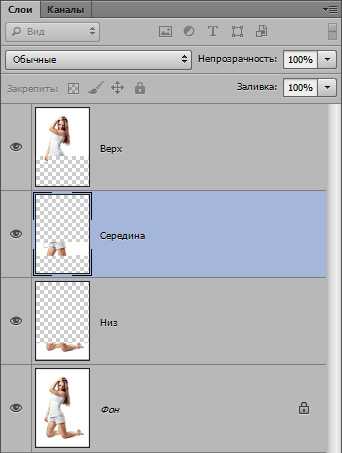
Теперь в палитре слоев выключим видимость всех слоев, кроме слоя «Низ» и «Середина». Выберем слой «Середина» и нажмем Ctr + T, вызывая тем самым команду Свободное трансформирование. Захватив курсором за верхнюю границу слоя будем аккуратно растягивать его вверх. Поскольку в нашем распоряжении лишь малая часть ног, растягивать стоит их не на много, 105% вполне достаточно.
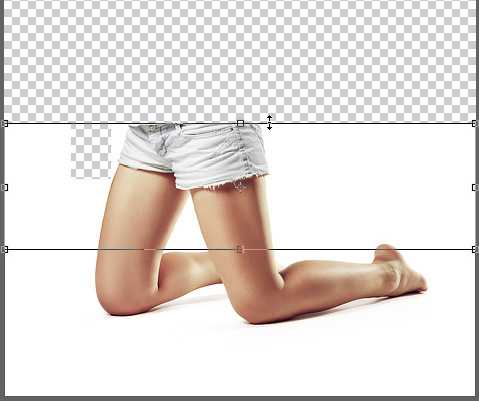
Жмем Enter применяя тем самым трансформацию и включаем видимость слоя «Верх». С помощью инструмента «Стрелка» и курсорных клавиш сдвинем этот слой вверх, подогнав границы слоев, чтобы получилось цельное изображение. При этом в местах выреза пятки и кисти, останутся пустые области. Исправить это легко: создадим новый пустой слой, зальем его белым цветом и разместим под нашими тремя слоями. Вот так:
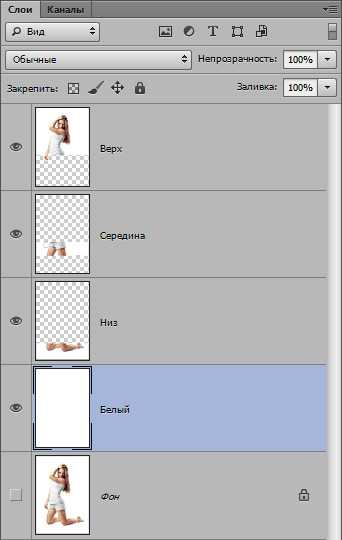
В палитре слоев выберем верхние четыре слоя (щелчок по первому + Shift + щелчек по четвертому). И нажав Ctrl + E объединим их в один слой.
Хирургическая операция завершена!
(Щелкните на фотографию чтобы сравнить варианты в большем размере)


Похожие статьи
vendigo.ru
Коррекция фигуры в фотшопе: как подправить тело в Photoshop — SkillsUp
Многие люди недовольны своими фотографиями, считая себя нефотогеничными. Особенно это касается женщин, чьим фотографиям всегда нужно уделять гораздо больше внимания, чем мужским. В этому уроке речь пойдёт о коррекции фигуры с помощью нескольких несложных манипуляций в Adobe Photoshop. Мы познакомим вас с лучшими приёмами, которые позволят убрать недостатки не перегнув при этом палку, ведь все мы видели видео с подборками звёзд «до» и «после» фотошопа.
Начнём с выбора фотографии для манипуляций. Мы остановились на вот этой фотографии модели, над которой будет удобно отрабатывать технику:

Первое, что бросается в глаза — это живот, над которым не мешало бы немного поработать. Также условно можно выделить еще пару мест, небольшая коррекция которых могла бы улучшить фотографию.
Мы попытаемся немного удлинить шею, снять немного объёма с рук, а также убрать несколько лишних сантиметров с ног и сделать их немного длиннее.

Ноги:
Итак, приступим! Чтобы удлинить ноги в фотошопе, создайте копию слоя с фотографией нажатием Ctrl + J, после чего перейдите в меню Edit и выберите инструмент Puppet Warp:

После этого у вас на экране должна появиться специальная сетка. Как некоторые уже догадались, она работает как Warp при Transformation и позволяет деформировать части изображения. Только здесь всё немного не так. Для того чтобы управлять некоторой областью сначала нужно выставить «контрольные» точки, которые определят размеры этой области. Другими словами, если мы хотим сделать ноги более длинными, мы должны выделить именно эту область. Так и сделаем, поставьте 4 контрольные точки:
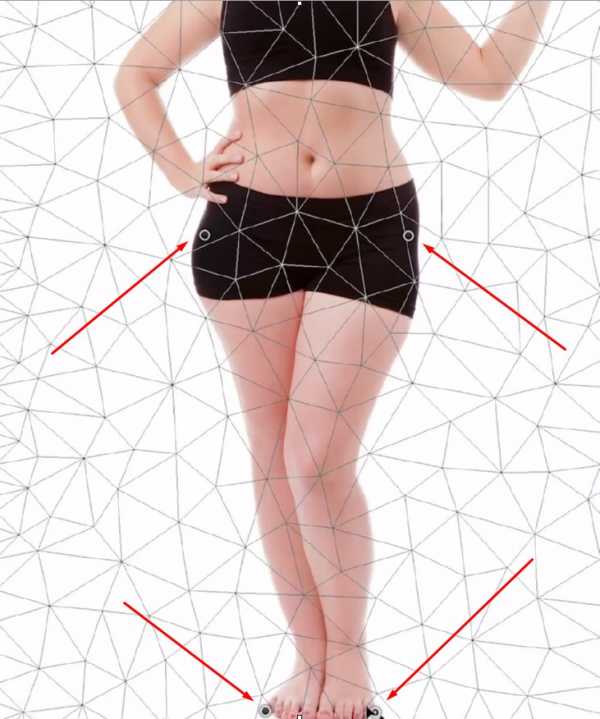
Потяную за одну из точек, вы поймёте как это работает. Удерживая Shift коснитесь второй точки у ступней чтобы выделить обе (мы же хотим сделать длиннее обе ноги :rofl:). Теперь аккуратно и без фанатизма потяните вниз и увидите как вся область ниже верхних контрольных точек начнёт растягиваться вниз. Подтверждаем действие кликом по Enter.
Таким способом вы можете воздействовать не на всю длину ног, а, скажем, только на икры.
Шея
Чтобы удлинить шею в фотошопе мы должны проделать ту же последовательность действий: идем в Edit, выбираем Puppet Warp, ставим две контрольные точки на плечах и четыре по контуру лица. Удерживая Shift, выделяем все четыре точки вокруг лица и пробуем потянуть вверх, наблюдая за тем не деформируется ли при этом лицо:

Если деформируется, то нам просто нужно добавить больше контрольных точек. Для этого в верхней панели настроек инструмента в графе Density выбираем параметр
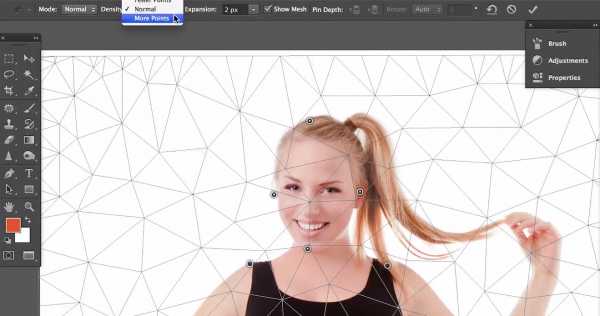
… добавляем еще несколько контрольных точек. Удерживая Shift, активируем все точки по контуру лица и опять же без фанатизма тянем выбранную область вверх:

Подтверждаем действие кликом по Enter.
Талия
Чтобы уменьшить талию в фотошопе нам нужно проделать уже знакомые шаги с Puppet Warp. Выделите область талии и двигайте точки к центру чтобы уменьшить пропорции:


На данном снимке мы изменили пропорции талии и теперь живот и талия смотрятся довольно пропорционально. Не рекомендуем вам пользоваться инструментом Puppet Warp чтобы изменять мелкие детали или изгибы — для этого есть более точный инструмент, о котором речь пойдёт дальше.
Работа с мелочами
Если с большими участками мы уже поработали и результаты видны, то маленькие участки и огрехи предыдущих этапов всё ещё режут глаза. Если Puppet Warp — это пила, то инструмент Liquify — это напильник, которым мы сейчас пройдёмся по фото.
Скопируйте рабочий слой уже известной нам комбинацией Ctrl + J, после чего перейдите в меню Filter и выберите инструмент Liquify. Этот инструмент также позволяет деформировать изображения, но по другому принципу. Для начала выберите инструмент Forward Warp Tool, кликнув по первой иконке в левом верхнем углу или нажав клавишу W. Далее в Brush Tool Options выбираем размер кисти, он должен быть примерно равен размеру редактируемой области, например руки. В графе Brush Pressure держимся уровня 25-30 чтобы не слишком сильно влиять на область. Ну а Brush Density (если не видите, включите Advanced Mode) на уровне 55-60.
А теперь пробуем понемногу уменьшать объём рук, немного корректируем область шеи, придаём плавные округлые формы талии и бёдрам, а также сглаживаем недостатки, полученные при работе с Puppet Warp.
После определённого количества итераций вот какой результат мы получим:
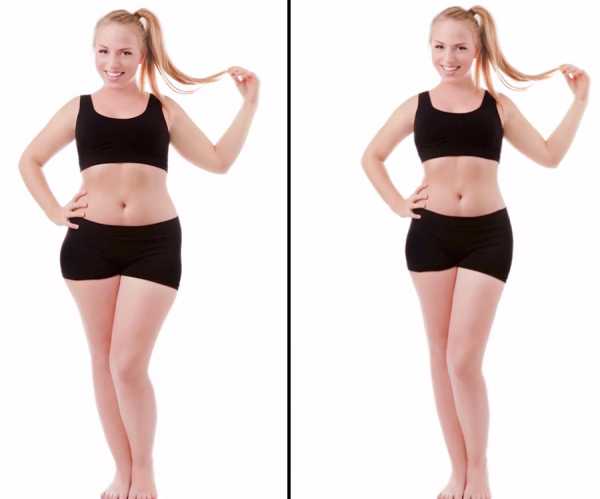
Неплохо, не правда ли? Благодаря паре совершенно несложных инструментов мы сделали девушку на фото значительно более спортивной. При этом не создаётся впечатления «перефотошопленого» фото с неестественными пропорциями или цветами.
Получи доступ к мастер-классам топовых спикеров и базе полезных материалов
skillsup.ru
Spring — Increase height: увеличиваем ваш рост на фото
Как часто вас фотографировали не самым удачным образом? Вроде бы и пейзаж красивый, и горизонт не завален, а с вашей фигурой на снимке произошла просто какая-то беда. Отчасти исправить возникшую проблему вам поможет приложение Spring — Increase height.
При помощи всего пары кликов Spring — Increase height позволяет сдлать ваше тело более пропорциональным. Для этого вам понадобится фотография в полный рост, которой вы не очень довольны.
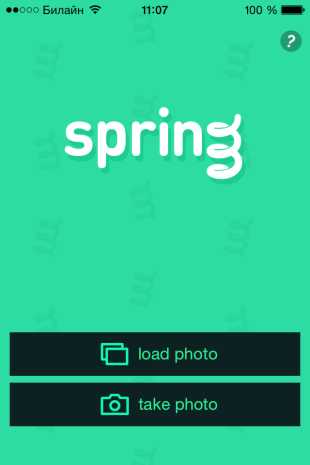
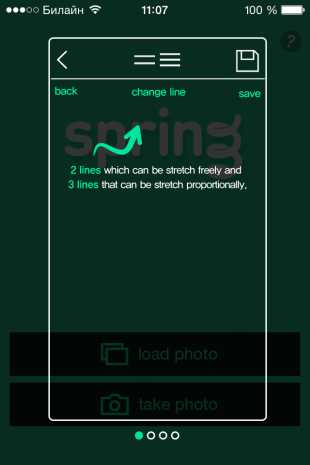
Что ж, как всегда, придется экспериментировать на себе. Вот моя первоначальная фотография, которую мы попытаемся улучшить в Spring — Increase height. В начале работы приложение подскажет, что нужно сделать для получения необходимого эффекта.

В Spring — Increase height есть два режима исправления, обозначенные двумя и тремя линиями. В первом режиме вы произвольно выбираете две точки, между которыми и будет растягиваться рисунок. Используя последний, вам нужно указать на фотографии линию бедер, колен и лодыжек. После чего приложение поможет вам пропорционально удлинить ваши ноги.
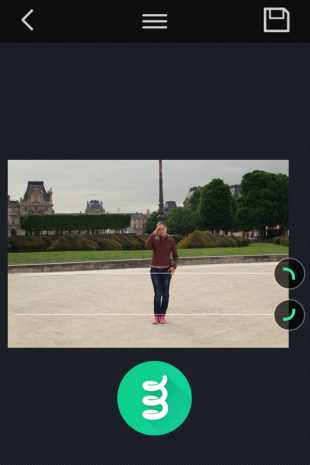
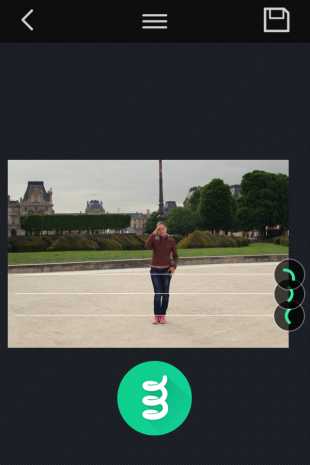
После этого вам необходимо самостоятельно указать, двигая бегунок по шкале справа, насколько вы хотели бы удлинить ноги.
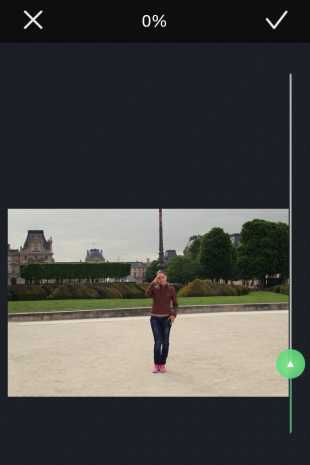
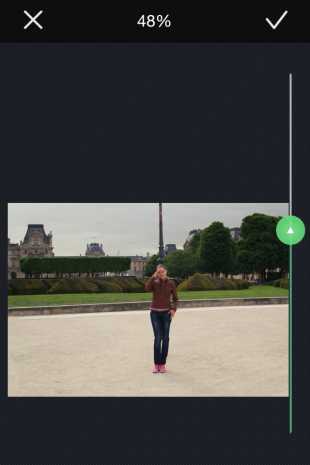
Что ж, эффект весьма заметен, мои ноги на фотографии, действительно, стали длиннее. При этом снимок остался таким же естественным, как и первоначальный.

В общем, скачивайте приложение, пробуйте, делитесь своими впечатлениями и полученными результатами!
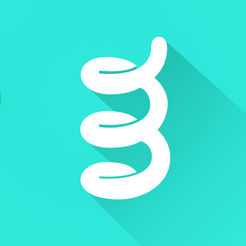
Цена: Бесплатно
lifehacker.ru
Как удлинить ноги в фотошоп видео Видео
…
3 лет назад
Текстовая версия урока: http://artbeginner.ru/tvorcheskii-uroki/kak-udlinit-nogi-v-photoshop Одна из распространенных ошибок при фотограф…
…
11 меc назад
С помощью данного способа вы научитесь удлинять (вытягивать) ноги моделей. Он подойдет для фотографий с…
…
3 лет назад
Всем привет! Меня зовут Изабель Эжен. В этом видео уроке, я расскажу вам о способе коррекции, с помощью котор…
…
2 меc назад
Мы записали очень простой видео-ролик для тех, кто хочет быстро удлинить ноги на любых фотографиях в фотошо…
…
4 лет назад
В уроке рассматриваются техники: увеличения груди и наращивания мышц, избавление от целлюлита и придание…
…
4 лет назад
В уроке рассказывается о двух способах наращивания волос в Фотошоп. Удлинение и увеличение объема волос…
…
1 лет назад
Поговорим чуток о пластике и коррекции фигуры в фотошопе.
…
1 лет назад
ИНСТАГРАМ — https://www.instagram.com/andrew_caroll/ ГРУППА ВК — https://vk.com/club149532314 ВИДЕО ПРО ГРАВИТАЦИОННЫЕ БОТИНКИ …
…
1 лет назад
Всем кто хочет увеличить свой рост тела за неделю это видео!!! вам поможет увеличить рост. В нем есть упражне…
…
2 лет назад
про объектив, который стройнит и вытягивает ноги. Объектив Nikkor 14-24 2.8G по праву один из лучших сверхширокоуг…
…
2 лет назад
ШКОЛА ОЗДОРОВЛЕНИЯ ВРАЧА-ОСТЕОПАТА, ПРОФЕССОРА, АКАДЕМИКА Э.М. НЕЙМАТОВА Информацию вы можете получить…
…
3 лет назад
Пластика. Как сделать себя худее в фотошопе, как увеличить или уменьшить груд, как подтянуть талию и еще…
…
6 меc назад
Мой путь увеличение РОСТА с 165 до 176. Мои знания на эту тему буду выкладывать в видео по частям. Это 6 часть….
…
4 лет назад
Какая девушка не мечтает о длинных ногах? Увы, не всем повезло родиться высокими, но в фотографии это легко…
…
1 лет назад
Кривизна ног подразделяется на варусную (О-образную) деформацию и вальгусную (Х-образную) деформацию. Помим…
…
2 нед назад
https://www.instagram.com/smilemozg/ Vkontakte: http://www.vk.com/odels Vkontakte public: http://vk.com/pro_image Facebook: …
…
3 лет назад
видео не выходили так долго потомучто я готовился к этому видео.
…
2 лет назад
Часто бывает так что после фотосъемки хочется немного изменить фигуру, это как правило связано с тем что:…
…
2 лет назад
Не каждой женщине посчастливилось от природы иметь длинные ноги, но с помощью одежды всегда можно немного…
kahn-russia.ru
Удлиняем ноги в Photoshop
Удлиняем ноги в Photoshop Какая девушка не мечтает о длинных ногах? Увы, не всем повезло родиться высокими, но в фотографии это легко поправимо. Многие пользователи Photoshop`а знают о таком инструменте работы с фигурой как «Пластика». Но пластикой очень сложно удлинить ноги, удобней использовать для этого инструмент «Свободное трансформирование». Часть I Рассмотрим на конкретном примере. Сначала простом. Первым шагом выделим нижнюю часть фотографии, до подбородка, с помощью прямоугольного выделения. Затем нажмем Ctrl + T вызывая тем самым команду Свободное Трансформирование. И потянем за нижнюю часть выделенной области вниз, тем самым растягивая ее. Не стоит увлекаться, на верхней панели будет отображаться процент масштабирования, остановимся на 103%. Жмем клавишу Enter, чтобы применить изменения и снова выделяем нижнюю часть фотографии, на этот раз до руки. Снова Ctrl + T и еще раз тянем нижнюю границу вниз, на этот раз мы удлиняем только ноги, и можно поднять значение до 107%. Жмем Enter и наслаждаемся результатом! Как видите, все довольно просто, но все же добавлю пару комментариев. Вначале я удлинил всю фигуру девушки за исключением лица. Иногда можно пропустить этот шаг, другой вариант включить в выделенную область и лицо, если вы хотите сделать его чуточку более узким. На этом этапе я не сильно растягиваю фигуру, поскольку удлиняются руки, а мне ни к чему чтобы девушка напоминала гиббона. 102 – 103 процента, достаточно. На втором шаге я удлинял только ноги, если руки девушки не мешают, то я выделяю ноги от уровня таза, та высота на которой у девушек обычно начинаются джинсы. В этом случае ноги можно вытянуть процентов на 10. Но злоупотреблять не следует, помните, что красота в гармонии. Часть II Рассмотрим более сложный вариант, снимок, на котором девушка стоит на коленях. В этом случае разделим фото на три части, и будем удлинять только среднюю часть, в которой расположим ноги от таза до колен. С помощью прямоугольного выделения выделим нижнюю часть снимка. Чтобы на среднюю часть, приходилось как можно большая часть бедер, проведем линю максимально близко к голени. Нажав и удерживая клавишу Shift, добавим в выделенную часть пятку. Затем нажмем клавиши Ctrl+J, скопировав выделенную часть на новый слой. Повторяем тоже самое с верхней частью снимка. Для чего снова вернемся на исходный слой, выделим верхнюю часть фигуры девушки до линии таза. С помощью клавиши Shift добавим в выделенную область кисть. И нажав Ctrl+J скопируем выделенную область исходного слоя на новый слой. Осталось создать третий слой в котором будут бедра. Для этого, нажав и удерживая Ctrl, щелкнем по иконке слоя с нижней частью изображения (Слой 1). Тем самым мы загрузим выделение по форме этого слоя. Теперь зажмем Ctrl + Shift и щелкнем по слою с верхней частью (Слой 2). Тем самым мы добавим к текущему выделению область и этого слоя. Сейчас у нас выделена верхняя и нижняя часть. Инвертируем выделение Ctrl + Shift + I получив нужную нам среднюю часть картинки. Переходим на исходный слой «Фон» и жмем Ctrl + J, скопировав тем самым выделенную область на новый слой. Для удобства переименуем слои и расположим их по порядку сверху вниз. Теперь в палитре слоев выключим видимость всех слоев, кроме слоя «Низ» и «Середина». Выберем слой «Середина» и нажмем Ctr + T, вызывая тем самым команду Свободное трансформирование. Захватив курсором за верхнюю границу слоя будем аккуратно растягивать его вверх. Поскольку в нашем распоряжении лишь малая часть ног, растягивать стоит их не на много, 105% вполне достаточно. Жмем Enter применяя тем самым трансформацию и включаем видимость слоя «Верх». С помощью инструмента «Стрелка» и курсорных клавиш сдвинем этот слой вверх, подогнав границы слоев, чтобы получилось цельное изображение. При этом в местах выреза пятки и кисти, останутся пустые области. Исправить это легко: создадим новый пустой слой, зальем его белым цветом и разместим под нашими тремя слоями. В палитре слоев выберем верхние четыре слоя (щелчок по первому + Shift + щелчек по четвертому). И нажав Ctrl + E объединим их в один слой. Хирургическая операция завершена! Ссылка на источник: vendigo.ru/photoshop/elongate-legs-photoshop.html Жми Класс! Поделись с друзьями;) А также вступай в нашу группу и будь в курсе множества интересных новостей из мира фотографий.:) #большойгород, #фотошкола, #волгоград, #статьяok.ru
SANTA der BOSS feat. EXSL95 (Offizielles Musikvideo)
Julien Bam2 дня назад
Frohe Weihnachten ihr Geilen!! MAKING OF: rureporter.net/v/видео-LNrC0BNuvr4.html SONGTEXT: Strophe 1 Santa der Boss kommt dieses Mal mit Afro Trap Ist mal wieder Zeit, war ein ganzes Jahr lang weg Upgrade vom Schlitten, Limo — Farbe «Red» Trinke Limo mit mein Babes und zwar Jahrgangssekt Meinem Spiegelbild bleibt der Atem weg Hier ein Starter Pack, Gucci Prada Swag Da schmelzen die Girls, instant Heart Attack Du kriegst alle 4 Damen, wie bei nem Karten Deck Flieg so hoch — hab gerad kein Netz Selbst die Nasa checkt, ich bin unsagbar fresh Bringe alle Geschenke an einem Abend weg und nebenbei hab ich noch Live diesen Part gerappt Prehook Bist du sonst auch ein Arsch ist heut egal Du shit über mich sagst ist heut egal Du mich einfach nich magst is heut egal Denn an Weihnachten komm wir zusamm’ Hook Santa der Boss Alle Meine Lines nice, wie die Plätzchen von Omi Santa der Boss heute werden sogar alle deine Feinde zu Homies Santa der Boss es gibt keinen, der besser flowt wie Santa der Boss One and only, wegen mir ist heut niemand lonely Exsl95 — Strophe 2 Alle Jahre wieder kommt der Penner an samt Elfen clan, weil er sich selbst nicht helfen kann morgen wird wieder jedes Geschenk verbrannt dass ihr gekauft habt im Einkaufs Center Kampf hasse Weihnachten, bekam nur Zigaretten zum spielen Und jetzt wurde auch noch meine Adresse geleaked rauche Mistelzweig Stiel, hört auf ne Fresse zu ziehen 4 Opfer lol — es gab nie ein schlechteres Team Jedes Jahr derselbe Smalltalk — ich habs kapiert! Und kann jeden Weihnachtssong schon buchstabieren! Alle machen auf Fam, auch wenn sie’s nicht interessiert Am Ende geht es dann doch nur ums Konsumieren Exsl95 — Prehook Ich bin heute ein Arsch wie jedes Jahr weil ich dich nicht mag wie jedes Jahr Sind noch Plätzchen da vom letzten Jahr Ich wünschte ich wäre nicht da Hook Santa der Boss Alle Meine Lines nice, wie die Plätzchen von Omi Santa der Boss heute werden sogar alle deine Feinde zu Homies Santa der Boss es gibt keinen, der besser flowt wie Santa der Boss One and only, wegen mir ist heut niemand lonely Strophe 3 Ich weiß wir sind verschieden und ham Differenzen Doch am Tag der Liebe, müssen diese enden Auf zur Osterinsel mit Karotten in den Händen Um den Hasen zu überreden gegen Mann im Mond zu kämpfen Und auch Sandmann Kriegt genau was er sollte als Statist in meinem Musikvideo eine Rolle Spaß, hier ist die Blu Ray, die du immer wolltest Inception, hilf mir sonst träumst du nur noch von der Sonne Hey Zahnfee! Du hast es so richtig prophezeit Der Typ da oben ist seit vielen Monden schon bereit In der Not is klar, dass sich alle boten verein’ Bevor die Erde getränkt wird von blutrotem Schein Prehook Bist du sonst auch ein Arsch ist heut egal Du shit über mich sagst ist heut egal Du mich einfach nich magst is heut egal Denn an Weihnachten kommen wir zusamm’ Hook: Santa der Boss Alle Meine Lines nice, wie die Plätzchen von Omi Santa der Boss heute werden sogar alle deine Feinde zu Homies Santa der Boss es gibt keinen, der besser flowt wie Santa der Boss One and only, wegen mir ist heut niemand lonely Santa der Boss Alle Meine Lines nice, wie die Plätzchen von Omi Santa der Boss heute werden sogar alle deine Feinde zu Homies Santa der Boss es gibt keinen der, besser flowt wie Santa der Boss One and only, wegen mir ist heut niemand lonely
rureporter.net
Как Удлинить Ноги В Фотошопе
Удлинение ног в Фотошопе
С помощью данного способа вы научитесь удлинять (вытягивать) ноги моделей. Он подойдет для фотографий с…
11 months ago
Как удлинить ноги в Photoshop
Текстовая версия урока: artbeginner.ru/tvorcheskii-uroki/kak-udlinit-nogi-v-photoshop Одна из распространенных ошибок при фотограф…
3 years ago
Удлиняем ноги в photoshop
Мы записали очень простой видео-ролик для тех, кто хочет быстро удлинить ноги на любых фотографиях в фотошо…
2 months ago
Удлинить ноги без операции
Косточка на большом пальце — vk.cc/5Aj0PF Заказывайте товары из выпуска на нашем официальном сайте — vk.cc/5Aj0…
2 years ago
Как визуально удлинить ноги
Модные советы о том как визуально удлинить ноги. Информация подобрана для Вас интернет-магазином женской…
6 years ago
Как удлинить волосы в Photoshop?
Как удлинить волосы в Photoshop? Здравствуйте! Сегодня мне пришел в голову один очень интересный способ, каким…
2 years ago
usfilms.net
